Untuk memperoleh hasil yang lebih maksimal ketika membuat suatu presentasi menggunakan PowerPoint kita bisa menambahkan gambar pada setiap slide-nya. Tujuanya adalah selain untuk mempercantik pekerjaan kita, gambar juga merupakan suatu media penyampai informasi yang sangat efektif dan mudah difahami.
Berikut cara menambahkan gambar pada PowerPoint baik itu gambar biasa ataupun gambar animasi PNG/GIF, dalam tulisan ini aplikasi yang digunakan adalah PowerPoint 2013.
Untuk menampilkan gambar pada PowerPoint arahkan kursor ke Ribbon INSERT. Pada Ribbon INSERT klik Pictures.
Browse file gambar yang akan Anda masukan ke dalam slide PowerPoint, kemudian klik Insert.



Sekarang gambar tersebut telah berada pada slide yang sedang kita edit, selanjutnya Anda bisa mengatur posisi dan memperbesar atau memperkecil gambar tersebut.
Cara mencari gambar Animasi GIF di Google
Untuk mempercantik hasil presentasi, kita bisa menambahkan beberapa gambar animasi kedalam slide yang sedang dibuat. Caranya, kita bisa memanfaatkan pencarian gambar Google dengan memfilternya agar ditampilkan gambar animasi saja. Silakan buka laman pencarian Google di: https://www.google.co.id/imghp kemudian ketik gambar apa yang hendak di cari.
Contohnya pencarian gambar kucing pada pencarian Google di komputer, setelah pencarian gambar terbuka klik pada menu Fitur > Jenis kemudian ubah menjadi GIF.
Apabila menggunakan ponsel, cukup tap pada ikon GIF seperti terlihat pada gambar dibawah.
Hasil pencarian gambar animasi akan ditandai tulisan GIF di pojok kiri bawah untuk pencarian di komputer atau ditandai tombol play apabila pencarian dilakukan pada ponsel, seperti terlihat pada gambar di atas.

Jawabannya apa